疑難排解 - 為什麼麥克風音量調高後,聲音仍然很小聲
適用產品:筆記型電腦、桌上型電腦、All-in-One PC
如果您遇到電腦調高了麥克風音量,聲音仍然很小聲的問題,請先確認您的電腦是否有支援IntelliGo音效驅動程式。您可以前往產品型號的華碩支援網站,並在驅動程式及工具程式頁面的音效驅動程式類別中查看是否有IntelliGo驅動程式可以下載。瞭解更多如何在華碩官網搜尋驅動程式。
註:本文提到的驅動程式完整名稱可能因產品型號略有不同。
註:如果在產品型號的支援網站中沒有看到IntelliGo音效驅動程式,表示您的電腦不支援。請參考這篇文章來解決音效問題:疑難排解 - 音效(喇叭/麥克風)問題。
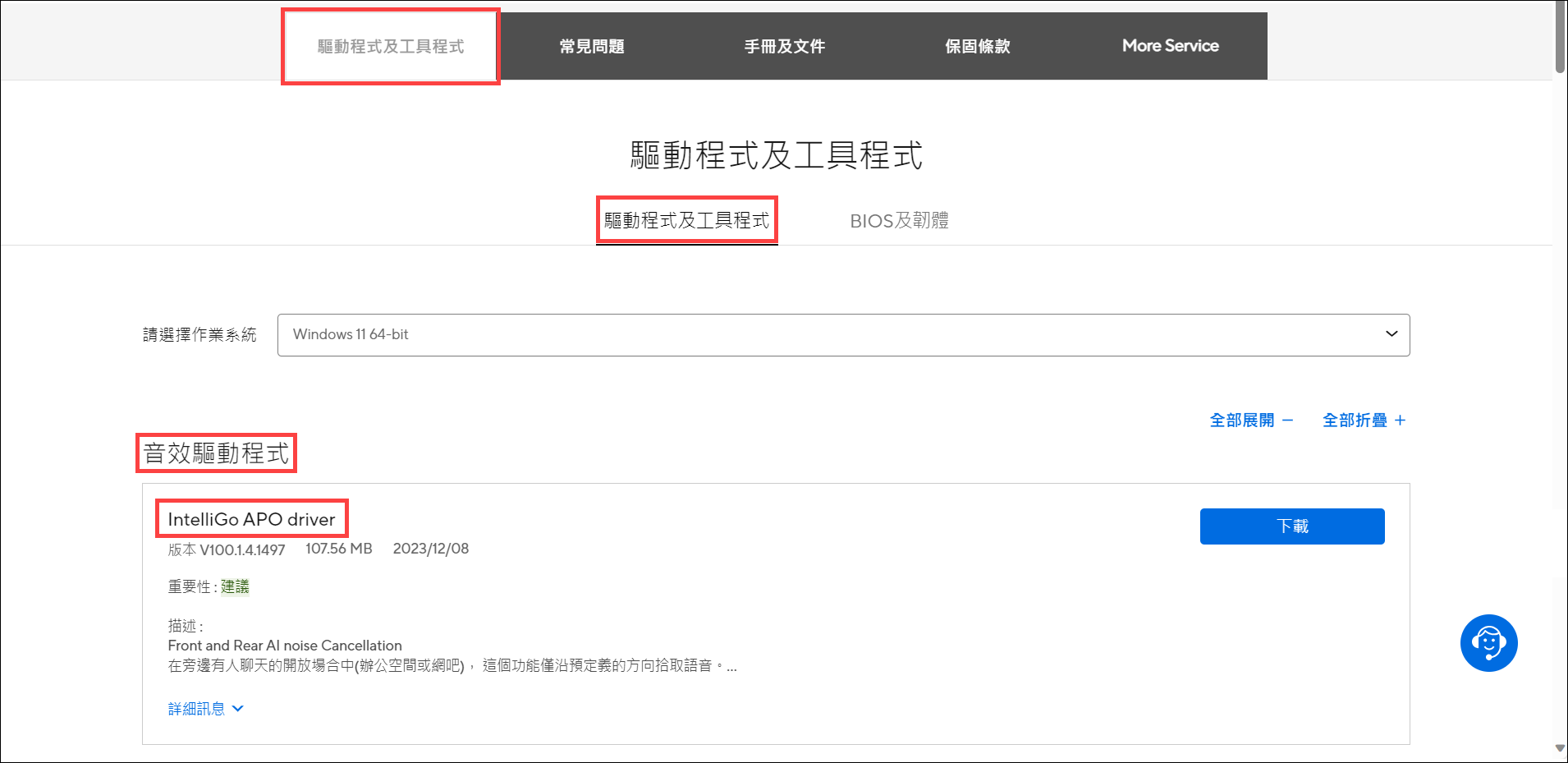
當您的電腦有支援IntelliGo音效,且您曾經移除Realtek音效裝置,可能需要再安裝IntelliGo、Dirac、及Dolby音效驅動程式,才不會遇到麥克風音量異常問題。
請依循下列步驟進行確認及重新安裝驅動程式:
- 在Windows搜尋欄輸入[裝置管理員]①,然後點擊[開啟]②。(下圖左為Windows 11搜尋畫面;右為Windows 10搜尋畫面)
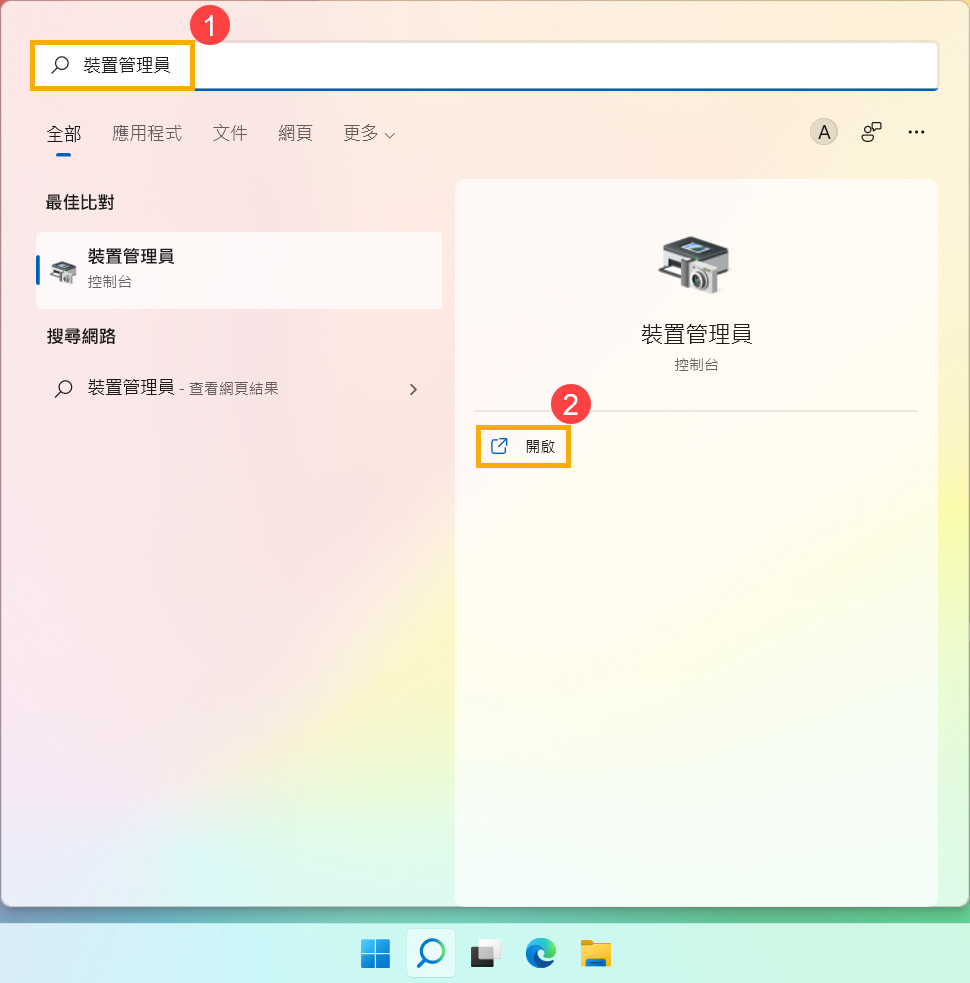
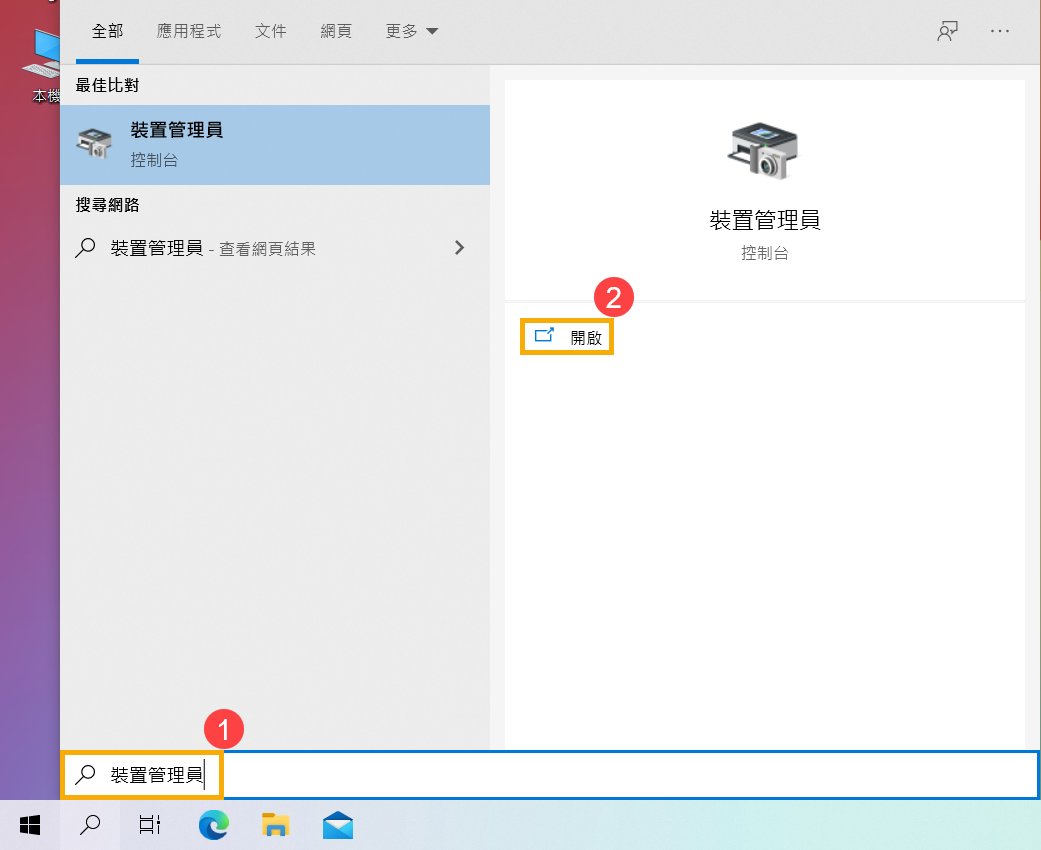
- 點擊[音效、視訊及遊戲控制器]裝置類型旁邊的箭頭③,查看是否有Realtek Audio驅動程式④。
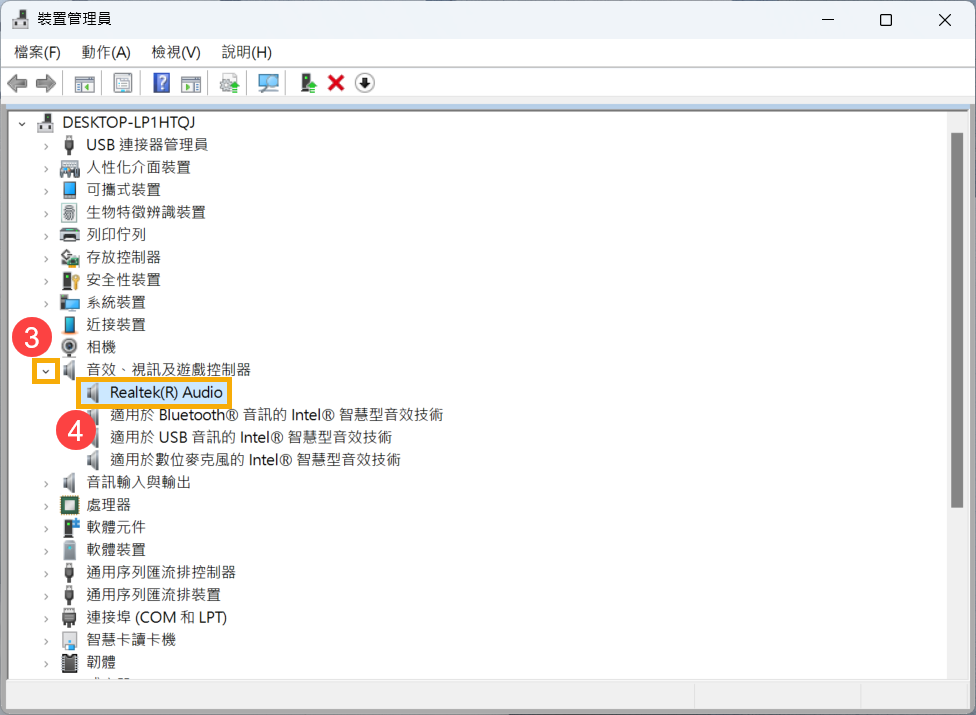
- 如果裝置管理員中沒有出現Realtek Audio驅動程式,請至產品型號的華碩支援網站下載並安裝Realtek音效驅動程式的最新版本。瞭解更多如何在華碩官網搜尋驅動程式、如何安裝驅動程式。
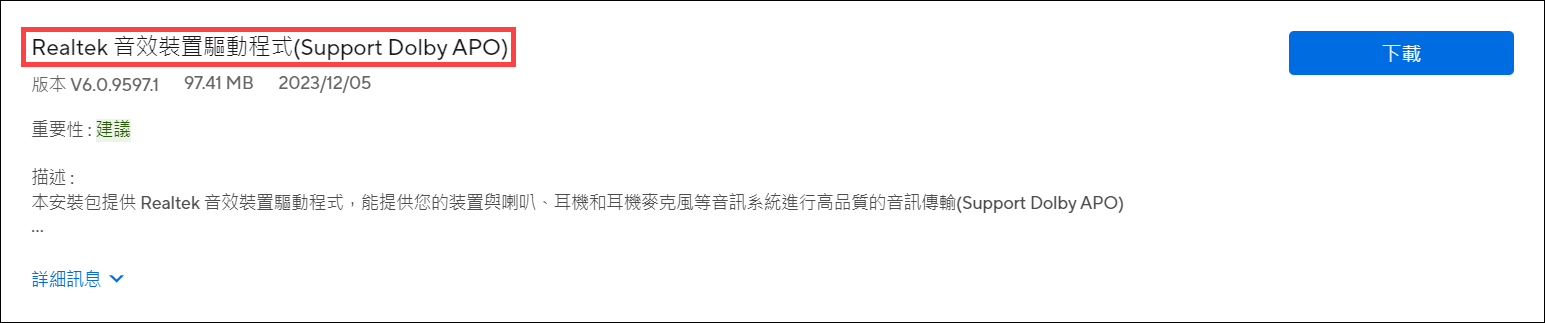
- Realtek音效驅動程式安裝完成後,再次前往產品型號的華碩支援網站並下載及安裝IntelliGo、Dirac、及Dolby音效驅動程式。
註:IntelliGo、Dirac、及Dolby音效驅動程式的支援情況將依據產品型號而有差異。您可以透過支援網站查看該型號有哪些音效裝置可以下載即表示支援。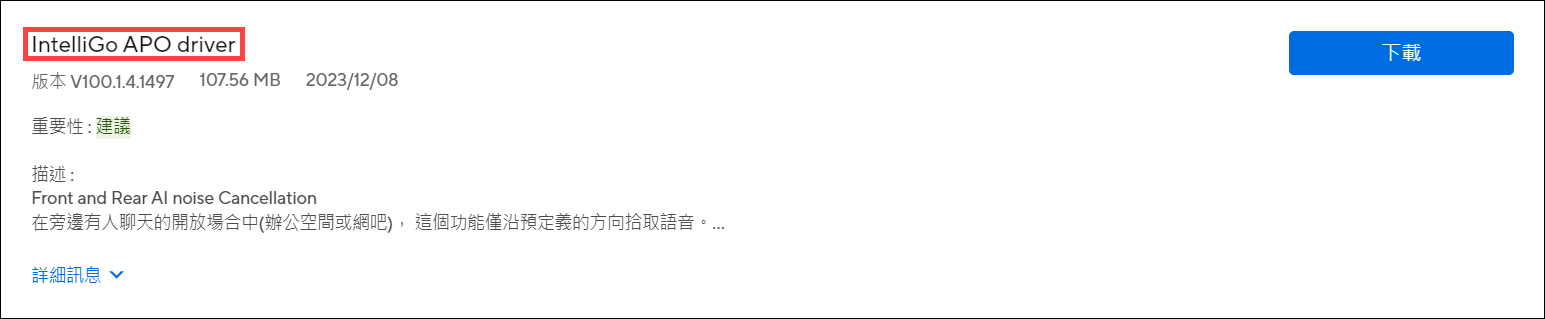
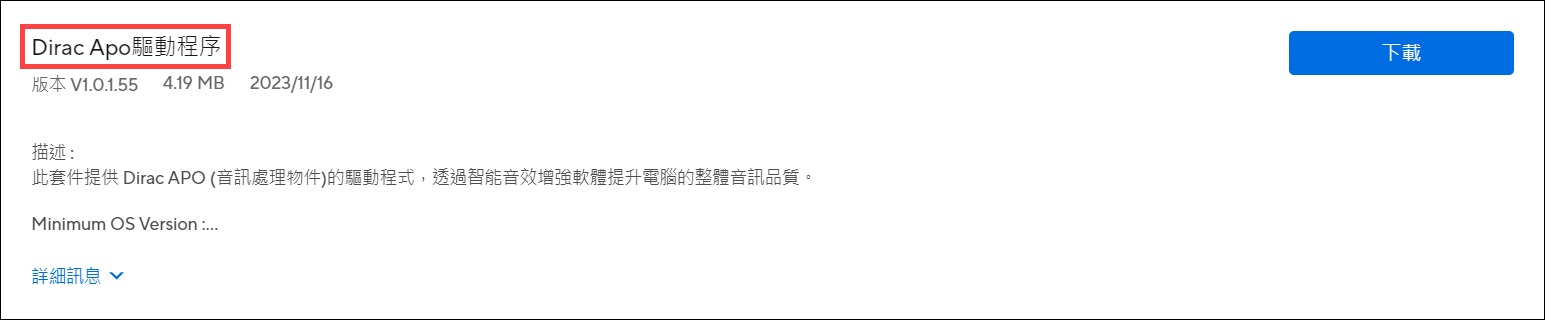

- IntelliGo、Dirac、及Dolby音效驅動程式皆安裝完成後,點擊[音效處理物件(APO)]裝置類型旁邊的箭頭⑤,查看是否有您所安裝的音效裝置⑥。
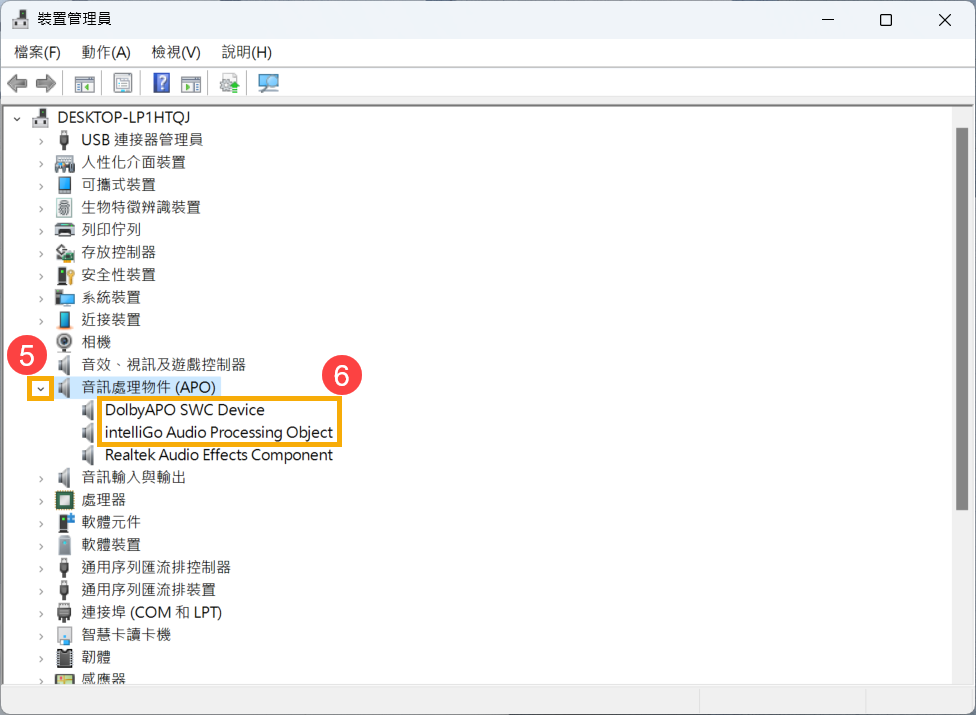
- 嘗試再次使用您的麥克風,以確認問題是否解決。
若您的問題並未解決,請聯繫ASUS客服中心,取得進一步的資訊。